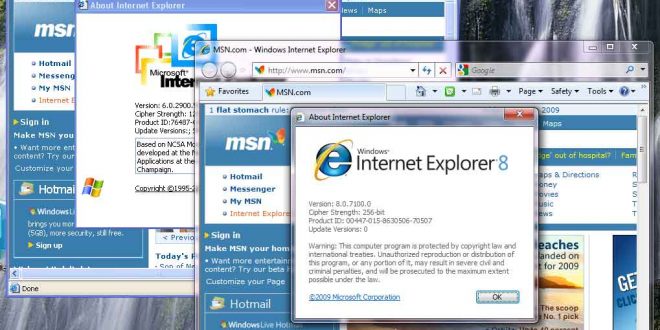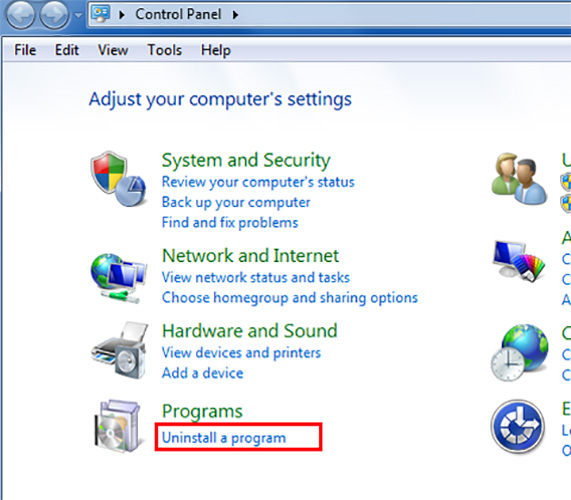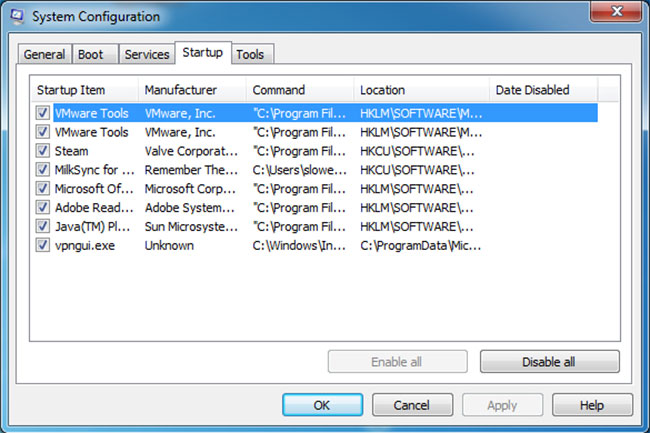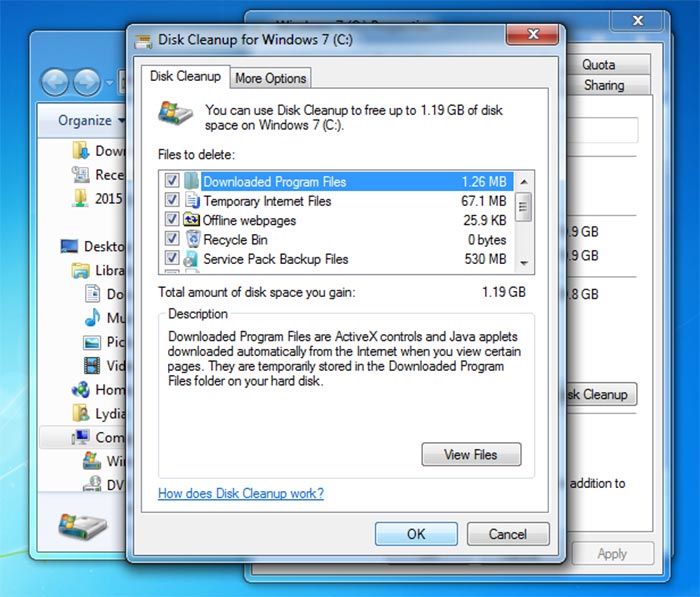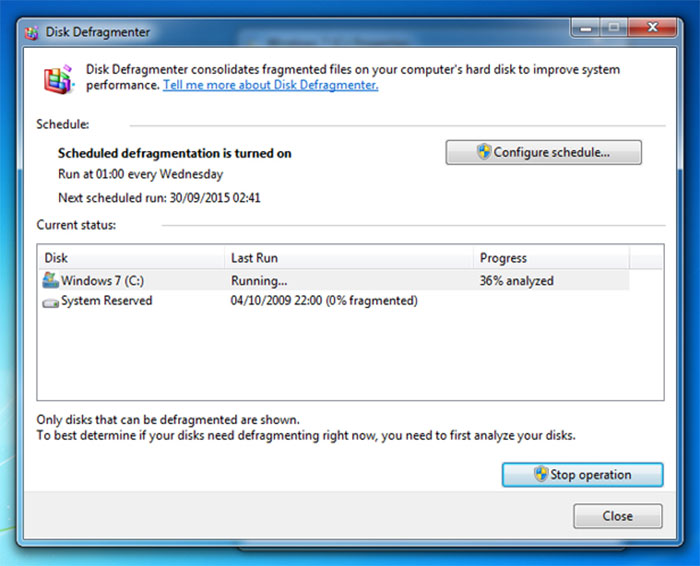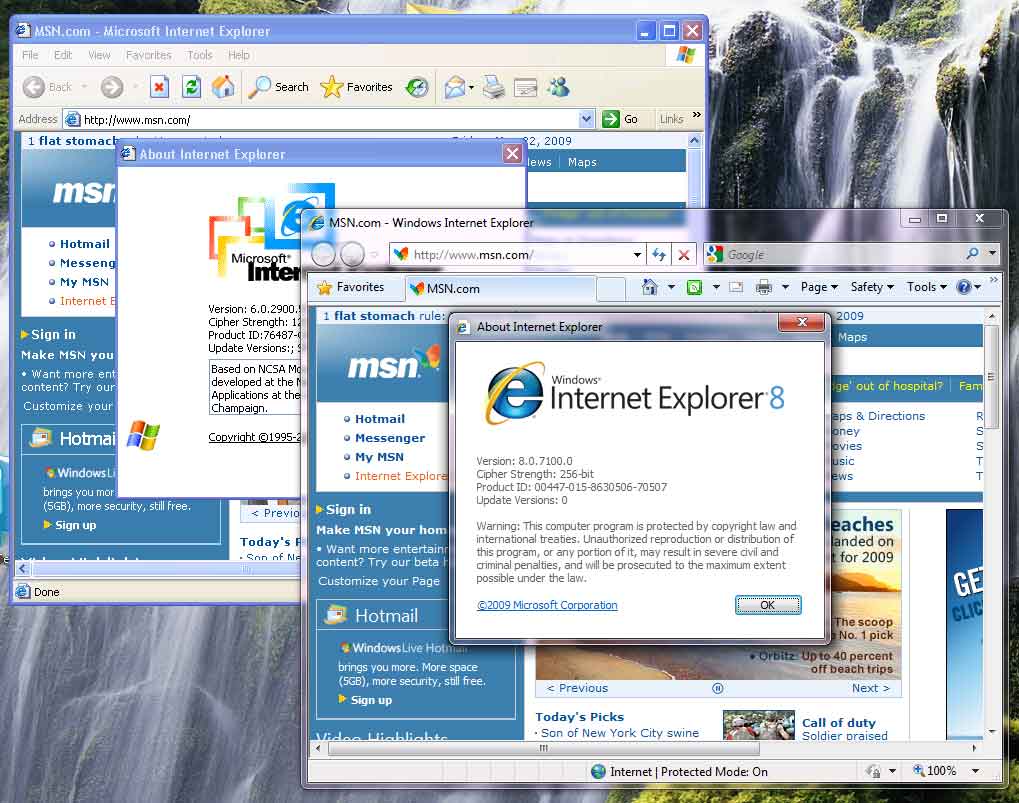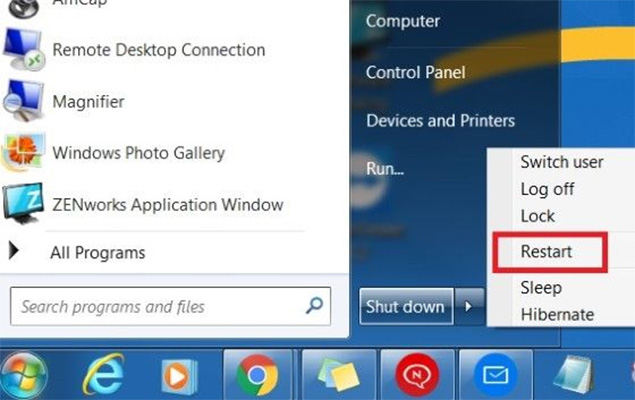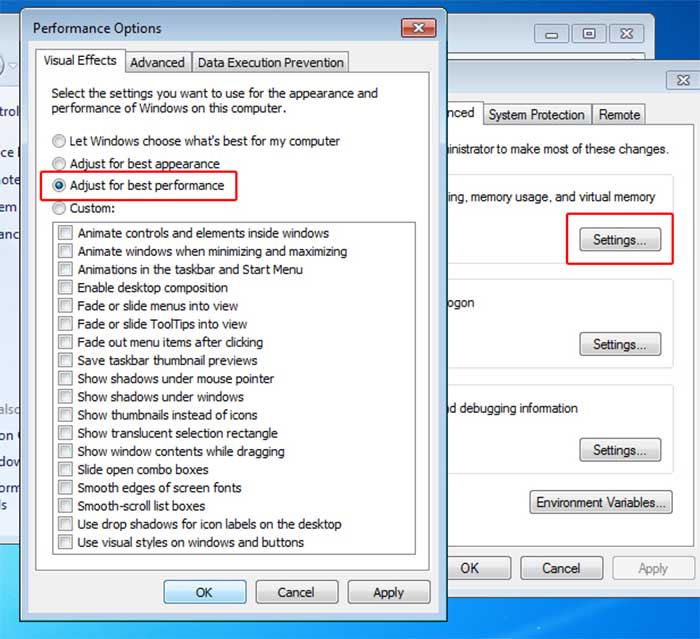Seperti yang telah dipahami oleh banyak orang, cara mempercepat windows 7 pun selalu jadi incaran banyak pengguna. Karena, meski banyak sistem baru namun penggunaan Windows 7 tetap selalu terpakai dalam beberapa hal. Alhasil, trik seperti ini perlu Anda pahami.
Baca juga : cara setting mouse msi ds b1
Inilah Trik Mempercepat Windows 7
Pada umumnya, permasalahan yang kerap kali terjadi karena memang ada banyak sekali penumpukan file ataupun aplikasi. Lalu pada akhirnya ruang penyimpanan menjadi penuh bahkan terkena serangan virus ataupun malware. Dengan demikian harus segera mengatasinya.
- Segera Hapus Program yang Tak Terpakai
Ketika banyak sekali program ataupun aplikasi yang terpasang pada laptop. Namun rupanya jarang atau bahkan sama sekali tak pernah digunakan. Tentunya hal tersebut bisa mengakibatkan ruang dari penyimpanan terisi penuh dan alhasil membuat performa komputer semakin berat.
Alangkah baiknya segera melakukan penghapusan program tersebut.
- Klik tombol start.
- Kemudian pilihlah control panel.
- Klik tombol uninstall a program.
- Kemudian silakan pilih aplikasi yang ingin di uninstall.
- Klik tombol uninstall atau change.
- Klik tombol yes.
- Membatasi Jumlah Apk yang Berjalan di Startup
Pada saat menyalakan laptop atau PC, tanpa disadari terdapat beberapa aplikasi yang memang berjalan secara otomatis. Tentu saja APK seperti ini biasanya cukup jarang dipakai dan pada akhirnya memakan memori lalu melambatkan proses dari startup. Pemula bisa ikuti step berikut:
- Segera klik start.
- Kemudian ketik tulisan msconfig.
- Muncul jendela sistem konfiguration.
- Segera ketuk tab startup.
- Hilangkan tanda-tanda centang pada box.
- Kemudian klik menu apply.
- Ketuk tombol oke.
- Program pun berjalan lebih lancar.
- Melakukan Disk Cleanup
Kemudian terdapat cara lain untuk bisa mempercepat komputer yang masih menggunakan Windows 7. Yaitu dengan menyediakan layanan disk clean up karena mampu menghapus temporary file bahkan sampai recycle bin. Cukup menarik bukan? jadi langsung aja ikuti seluruh stepnya:
- Klik tombol start menu.
- Kemudian pilihlah menu all programs.
- Klik opsi aksesoris.
- Kemudian ketuk sistem tools.
- Klik pada bagian desk clean up
- Jendela pun muncul.
- Tentukan jenis file yang mau dihapus.
- Segera klik tombol clean up system file.
- Klik oke dan konfirmasi.
- Gunakan Layanan Disk Defragmenter
Ketika proses pengisian memori dalam sistem kurang efisien, tentu saja mampu mengakibatkan ruang dari penyimpanan membuat komponen hardisk bekerja lebih. Karena hal seperti itu berujung membuat kinerjanya semakin melambat. Agar mampu mengatasinya inilah stepnya:
- Buka laptop masing-masing
- Ketuk tombol start menu.
- Masuk ke bagian menu all programs.
- Kemudian masuk ke opsi aksesoris.
- Sistem tools Anda pilih.
- Klik disk defragmenter.
- Tunggu proses sampai tuntas.
- Segera pilih menu view report.
- Kemudian klik tombol close.
- Lebih Baik Tak Membuka Aplikas Yang Banyak Persamaan
Cara mempercepat Windows 7 selanjutnya yaitu alangkah baiknya tidak menjalankan banyak aplikasi dalam waktu yang sama. Biasanya hal seperti ini kerap kali dilakukan oleh pengguna laptop, yaitu sembari bekerja membuka aplikasi sosmed dan lain sebagainya.
Karena jendela browser memiliki tab yang cukup banyak. Alhasil mampu membuat sistem dari komputer ataupun laptop juga melambat ketika memproses seluruh data. Jadi, solusi paling tepat yaitu lebih baik membatasi penggunaan aplikasi dalam satu waktu.
- Rajin Melakukan Restart PC Atau Laptop
Sedangkan untuk tips selanjutnya, yaitu Anda dapat melakukan resep PC ataupun laptop secara. Kira-kira bisa dalam kurun waktu satu minggu sekali atau dua minggu satu kali. Dari hasil penelitian, taktik seperti ini mampu membuat komputer berjalan Lebih baik.
Karena memang mampu menghapus seluruh data-data yang tidak digunakan. Alhasil memori juga semakin lapang dan mampu memproses segala macam data dengan baik. Dengan demikian, restart sendiri juga mampu menutup seluruh software dan mencegah adanya crash.
- Lebih Baik Meminimalisir Visual Effect
Langkah lain yang bisa Anda lakukan untuk bisa mempercepat kinerja dari Windows 7 yaitu dengan mengurangi visual effect. Meski sebetulnya, penampilan dari PC nantinya kurang menarik, namun demi peningkatan performa tentu bukan menjadi hal buruk bukan.
- Segera klik tombol menu start.
- Kemudian ketuk icon control panel.
- Muncul jendela baru.
- Ketik saja performance information and tools.
- Kemudian alihkan ke laman baru.
- Segera klik menu adjust visual effect.
- Masukkan saja username dan password.
- Klik tab visual effect.
- Tap menu dengan teks adjust for best performance.
Agar bisa menyesuaikan dengan performa terbaik PC, alangkah baiknya anda semua bisa memilih opsi LED Windows choose what’s best for my computer. Pada objek seperti ini nantinya membiarkan sistem tersebut mampu menentukan setting paling tepat. Kemudian klik apply dan oke.
- Lakukan Pengecekan Pada System and Security pada Control Panel
Dalam pengecekan sistem and security tepat pada bagian control panel. Sebetulnya memang terdapat beberapa aspek yang mampu menghasilkan performa dari Windows 7 semakin optimal. Jika Anda mau memahami lebih lanjut, bisa mengikuti seluruh penjelasan berikut ini:
- Lebih baik mematikan uac setting, segera ke bagian control panel kemudian masuk ke action center. Setelah itu lakukan change user account control setting.
- Mematikan seluruh pengaturan firewall, hanya perlu masuk ke sistem and security kemudian klik tombol Windows firewall. Setelah itu lakukan turn off Windows dan klik oke tepat pada bagian bawahnya.
- Langkah berikutnya bisa mematikan Windows update, tepat pada panel kiri nantinya bisa menemukan change setting. Baru setelah itu cari saja opsi never check for update (not recommended). Pastikan untuk menghilangkan centangnya dan klik tombol ok.
- Menonaktifkan Windows Features di Control Panel
Cara lain yang bisa Anda pakai untuk mempercepat Windows 7 yaitu dengan menonaktifkan Windows feature pada bagian control panel. Apabila sebelumnya belum pernah melakukan setting pada pelayanan seperti ini. Maka langkah saja ikuti trik berikut ini:
- Segala masuk ke control.
- Setelah itu klik bagian menu program.
- Lihat panel sebelah kanan.
- Masuk ke program and features.
- Kemudian lihat menu bawahnya.
- Ketuk pada “turn Windows features on and off”.
- Muncul jendela baru.
Setelah itu, pastikan untuk menghilangkan tentang pada beberapa pelayanan. Yaitu dimulai dari internet games and more games kemudian ada print and dokumen service apabila memang tak ada printer yang terinstal. Lalu tablet PC komponen. Segera restart untuk memulihkan performa.
- Mematikan StartUp di Microsoft Configuration
Cara terakhir yang bisa Anda lakukan untuk mempercepat kondisi laptop Windows 7 yaitu menghentikan startup pada Microsoft configuration. Pada menu tersebut, memang betul jika seluruh program-program secara otomatis akan hidup saat komputer nyala.
Dengan demikian, proses seperti ini malah memberikan dampak tergerusnya memori, bahkan sampai resource computer. Alhasil kerja pun juga akan semakin berat dan membuatnya lebih lemot dibanding sebelumnya.
Itulah sekilas informasi dari nasionalbisnis tentang bagaimana cara mempercepat Windows 7 dan cara merapikan paragraf di word . Pastikanlah untuk memahami segala step by stepnya agar tidak salah. Rasakan perbedaannya setelah setting dilakukan, dijamin PC ataupun laptop mampu bekerja dengan baik lagi.
 Berita Bisnis Nasional Kumpulan Berita dan Informasi Bisnis dari berbagai sumber yang terpercaya
Berita Bisnis Nasional Kumpulan Berita dan Informasi Bisnis dari berbagai sumber yang terpercaya